
时间:2020-10-04 09:51:53 来源:www.win10xitong.com 作者:win10
今天又有一名朋友来问小编一个问题,就是Win10蓝屏后不自动重启的情况该怎么解决,见过Win10蓝屏后不自动重启这样问题的用户其实不是很多,也就没有相关的解决经验。别着急,我们自己就可以处理掉Win10蓝屏后不自动重启的问题,小编先给大家说一下简单的措施:1、右键点击桌面上的“此电脑”(如何在Win10桌面上显示“此电脑”),选择“属性”打开“控制面板\系统和安全\系统”窗口。:2、在窗口左侧的导航窗格中点击“高级系统设置”打开“系统属性”窗口,默认显示的即是“高级”选项卡。如上图就行了,这样,这个问题就可以很简单的处理了。以下内容图文并茂的教你Win10蓝屏后不自动重启的详尽解决举措。
1、右键点击桌面上的“此电脑”(如何在Win10桌面上显示“此电脑”),选择“属性”打开“控制面板\系统和安全\系统”窗口。如图: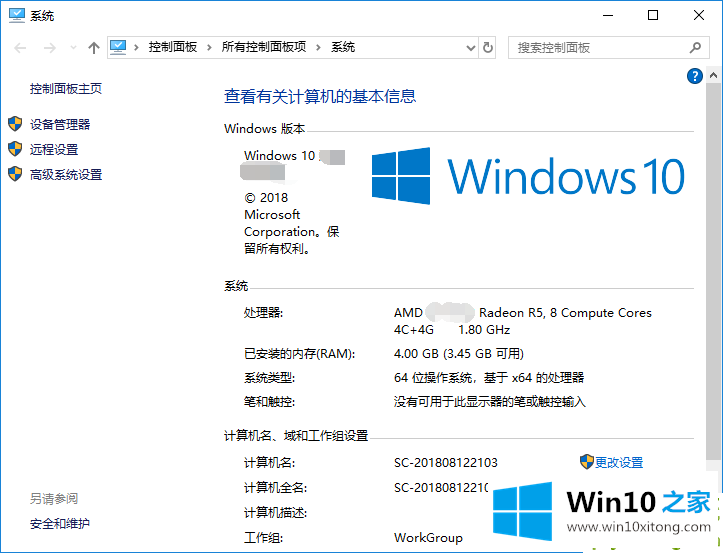 2、在窗口左侧的导航窗格中点击“高级系统设置”打开“系统属性”窗口,默认显示的即是“高级”选项卡。如上图:
2、在窗口左侧的导航窗格中点击“高级系统设置”打开“系统属性”窗口,默认显示的即是“高级”选项卡。如上图: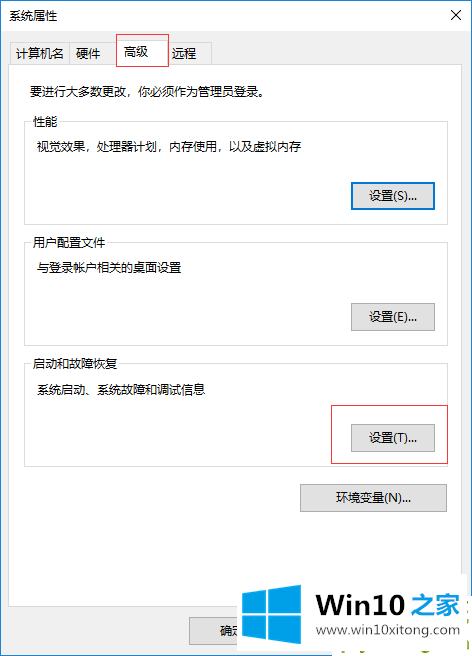 3、点击“启动和故障恢复”区域的“设置”按钮打开“启动和故障恢复”设置窗口。如上图:4、在“系统失败”设置区域即可看到“自动重新启动”选项,默认是勾选状态。正是因为这个原因,Windows10系统在蓝屏死机(系统失败)时才会自动重启。 取消勾选“自动重新启动”即可。
3、点击“启动和故障恢复”区域的“设置”按钮打开“启动和故障恢复”设置窗口。如上图:4、在“系统失败”设置区域即可看到“自动重新启动”选项,默认是勾选状态。正是因为这个原因,Windows10系统在蓝屏死机(系统失败)时才会自动重启。 取消勾选“自动重新启动”即可。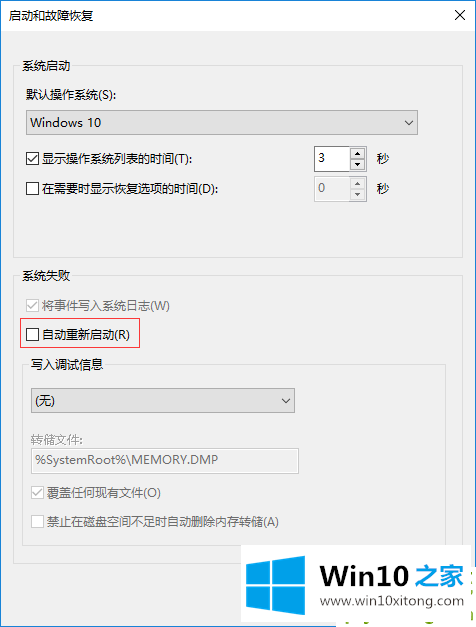 以上就是让Win10蓝屏后不自动重启的方法,希望对大家有所帮助。
以上就是让Win10蓝屏后不自动重启的方法,希望对大家有所帮助。有关Win10蓝屏后不自动重启的详尽解决举措的内容在以上文章中就非常清楚的讲解了,方法确实简单吧,要是你还是没有解决这个问题,可以多参考一下上面的内容,或者给本站留言,谢谢大家的支持。